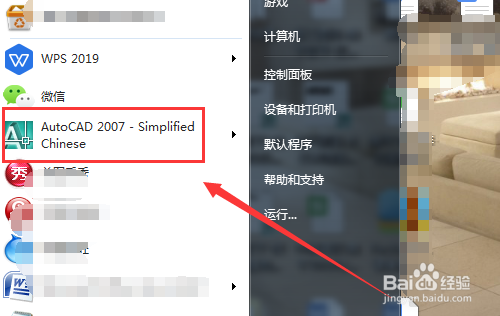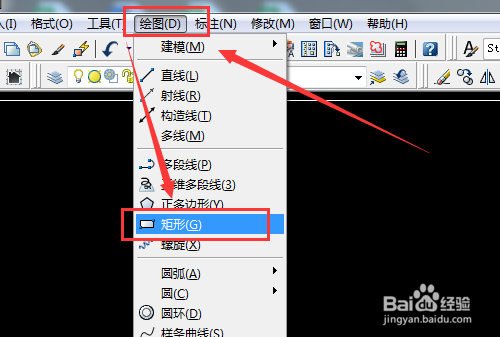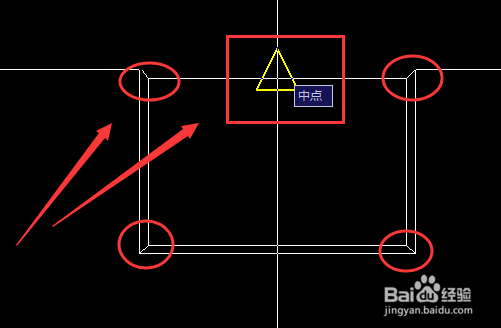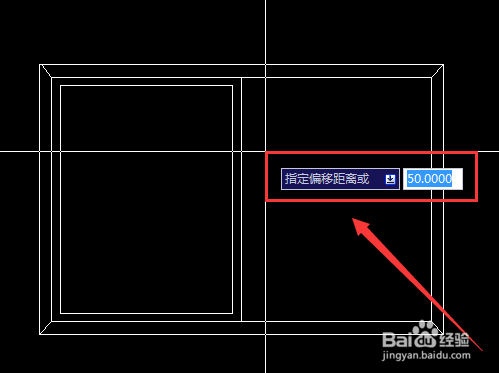CAD画衣柜教程
1、首先,在电脑上打开CAD软件,进入CAD模型界面。
2、CAD界面,点击上方菜单“绘图”——“矩形”,也可以直接输入快捷键“REC”回车键。
3、输入长度2400,宽度1600,空格键就绘制出了一个矩形。
4、在命令栏中输入偏移快捷键“O”,指定距离“75”,又绘制出一个稍小的矩形。
5、将两个矩形的四个端点直线连接,在中点位置绘制一条直线。
6、选中最里层的矩形,再次使用偏移快捷键“O”指定距离“50”,绘制出对称的两个小矩形。
7、在中线左侧绘制出一个半径为“40”的圆形门拉手,使用镜像快捷键“MI”右侧也绘制出相同的圆形门拉手。
8、CAD绘制衣柜完成。
声明:本网站引用、摘录或转载内容仅供网站访问者交流或参考,不代表本站立场,如存在版权或非法内容,请联系站长删除,联系邮箱:site.kefu@qq.com。
阅读量:28
阅读量:75
阅读量:85
阅读量:48
阅读量:22